Download e aggiornamento del driver SteelSeries Rival 3 [Windows 11,10]
Pubblicato: 2022-10-23Il mouse Rival 3 è progettato con materiali durevoli e ha una capacità potenziale di 60 minuti di clic con interruttori meccanici. Simile ad altri driver hardware per computer, anche il mouse SteelSeries Rival 3 richiede driver compatibili per funzionare. Questi driver sono componenti necessari per mantenere la comunicazione con il sistema operativo. E quindi i produttori offrono aggiornamenti regolari dei driver. Ma alcuni utenti hanno segnalato problemi durante il download o l'aggiornamento del driver SteelSeries Rival 3. Se anche tu sei qui con lo stesso problema, niente panico, lo abbiamo coperto per te.
Leggi la guida completa per scaricare, installare e aggiornare il driver SteelSeries Rival 3 per Windows 11, 10 o altri dispositivi.
Metodi per il download e l'aggiornamento del driver SteelSeries Rival 3
Di seguito sono riportati i metodi manuali e automatici per eseguire i download dei driver SteelSeries Rival 3. Leggi i passaggi per ciascun metodo per identificare una scelta adatta al tuo dispositivo.
Opzione 1: Scarica SteelSeries Rival 3 Driver tramite il sito Web ufficiale (manuale)
I produttori di hardware rilasciano aggiornamenti regolari dei driver per migliorare le prestazioni del dispositivo. Se sei informato sui requisiti del tuo sistema per trovare driver compatibili, usa il metodo manuale.
Di seguito sono riportati i semplici passaggi da applicare per scaricare, installare e aggiornare il driver SteelSeries Rival 3 per dispositivi Windows 10, 11 o versioni precedenti.
Passaggio 1: fare clic qui per aprire il sito Web ufficiale di SteelSeries.
Passaggio 2: nella home page individuare la scheda Supporto e fare clic su di essa per aprire la pagina. 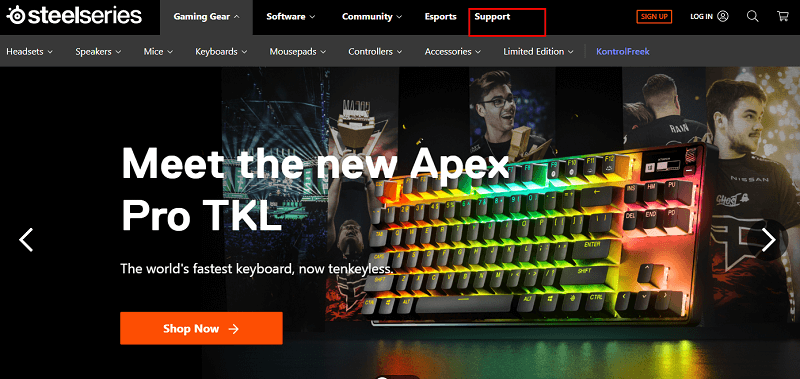
Passaggio 3: espandi la categoria Mouse. Clicca su Download in alto a destra nella pagina web. 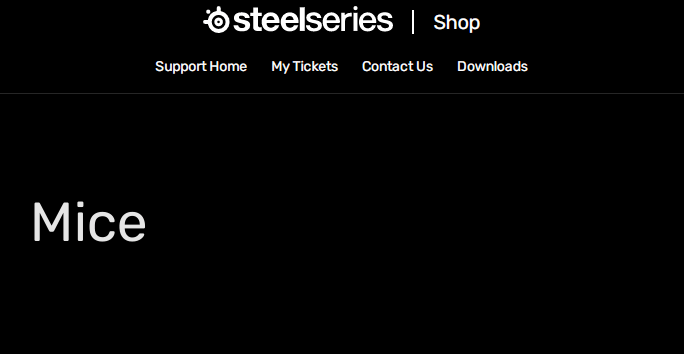
Passaggio 4: scegli il tuo sistema operativo, ad esempio Windows o Mac. 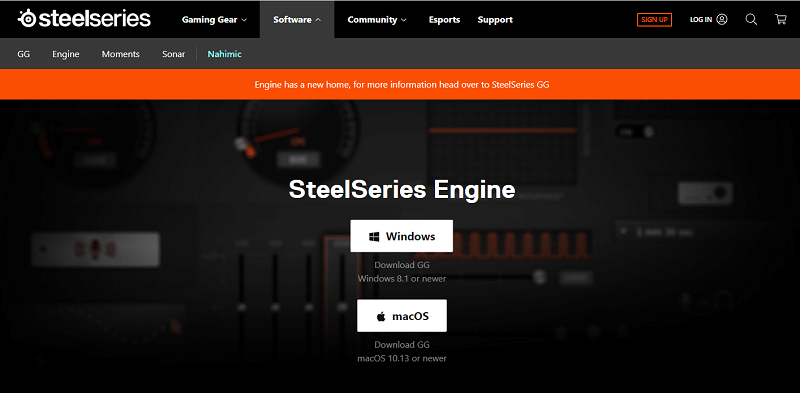
Passaggio 5: fare doppio clic sul file scaricato e applicare le istruzioni sullo schermo per completare l'installazione.
Una volta installato SteelSeries Rival 3 Driver, riavviare il sistema per rendere effettivo il driver aggiornato.
Tuttavia, il metodo è un'opzione autentica e affidabile al 100%, ma richiede competenze tecniche e tempo di base. Pertanto, se non hai competenze e tempo extra, procedi con il metodo successivo per scaricare l'aggiornamento del driver SteelSeries Rival 3 automaticamente.
Leggi anche: Guida al download, all'installazione e all'aggiornamento dei driver SteelSeries Arctis 5
Opzione 2: aggiorna il driver SteelSeries Rival 3 con Bit Driver Updater (automatico)
Non tutti gli utenti hanno tempo e conoscenze tecniche sufficienti per scaricare i driver online. Pertanto, un'opzione semplice è passare a uno strumento automatico per monitorare e scaricare gli aggiornamenti.
Il software Bit Driver Updater è uno dei migliori software da utilizzare quando si tenta di automatizzare i download dei driver. Con un solo clic puoi scaricare tutti gli aggiornamenti dei driver in sospeso sul tuo dispositivo.
Inoltre, tutti i dati dei driver vengono salvati nell'enorme database dei driver. Questi dati possono essere ripristinati se necessario. Inoltre, in caso di limiti di tempo, consente di pianificare i download dei driver. Con l'aggiornamento Pro, puoi sbloccare la funzione di assistenza 24*7. Prova l'aggiornamento Pro con una garanzia di rimborso totale fino a 60 giorni dall'acquisto.
Come aggiornare il driver SteelSeries rival 3 automaticamente con bit Driver Updater
Applicare i passaggi indicati di seguito per scaricare l'ultimo aggiornamento del driver SteelSeries Rival 3 con Bit Driver Updater

Passaggio 1: scarica lo strumento per i tuoi dispositivi Windows 11, 10 o versioni precedenti con il pulsante di download in basso.
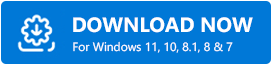
Passaggio 2: fare clic sul file eseguibile e installarlo applicando i passaggi sullo schermo.
Passaggio 3: esegui Bit Driver Updater. Nella schermata iniziale utilizzare il pulsante Scansione ora per avviare la ricerca dei driver in attesa 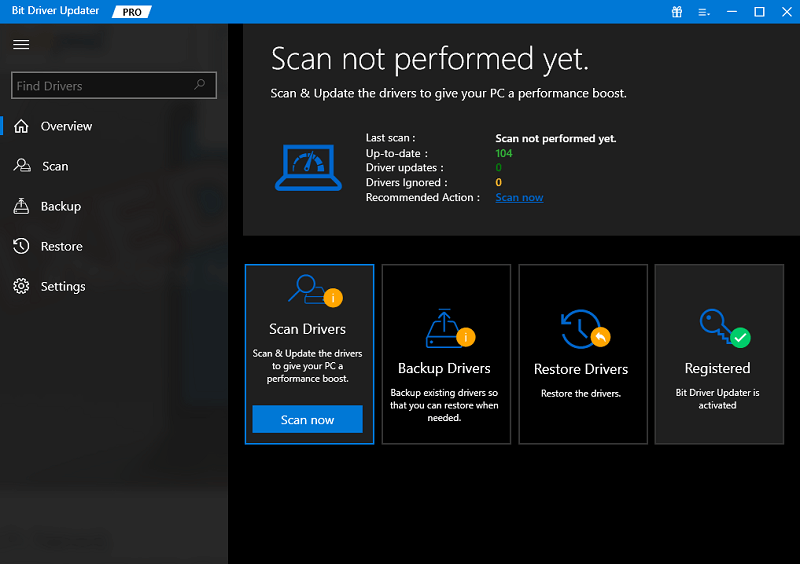
Passaggio 4: individuare il driver SteelSeries Rival 3 dall'elenco. Premi l'opzione Aggiorna ora.
Passaggio 5: in alternativa, fare clic sull'opzione Aggiorna tutto alla fine dell'elenco per scaricare tutti gli aggiornamenti del driver contemporaneamente. Questa opzione è disponibile solo per gli utenti della versione pro. 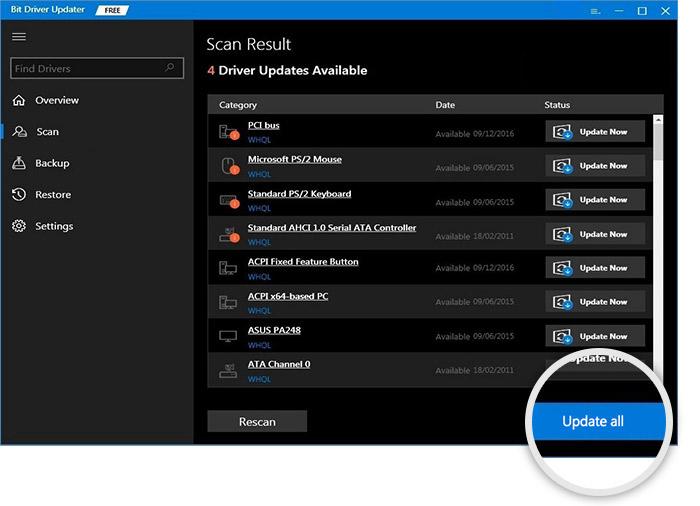
Passaggio 6: installare l'aggiornamento del driver SteelSeries Rival 3 sul dispositivo Windows. Ricomincia ad applicare.
Questo metodo è l'opzione più fattibile e veloce per scaricare e aggiornare il driver SteelSeries Rival 3 per dispositivi Windows 11, 10 o versioni precedenti. Tutti gli aggiornamenti dei driver sono certificati WHQL e affidabili al 100%.
Tuttavia, se hai tempo e non vuoi scaricare software esterno per aggiornare SteelSeries Rival Driver per Windows 10 o 11 vai avanti con la scelta successiva.
Leggi anche: Miglior aggiornamento driver gratuito per Windows
Opzione 3: utilizzare Device Manager per SteelSeries Rival 3 Driver Update (parzialmente manuale)
Se non vuoi fare affidamento su uno strumento di aggiornamento driver esterno, usa l'utilità integrata di Microsoft per gli aggiornamenti dei driver. L'utilità Gestione dispositivi conserva tutte le informazioni relative al driver.
Ecco come aggiornare il driver SteelSeries Rival 3 per dispositivi Windows 11 o versioni precedenti tramite Gestione dispositivi.
Passaggio 1: premi insieme i tasti Windows e R sulla tastiera.
Passaggio 2: nella casella di comando Esegui, digitare devmgmt.msc e premere Invio. 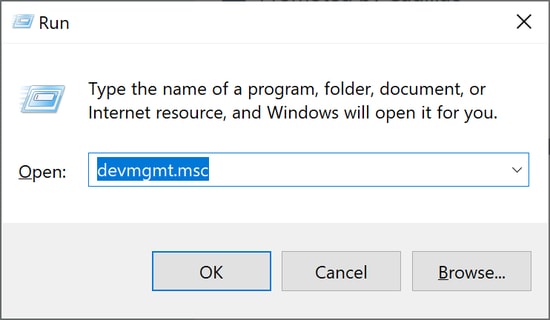
Passaggio 3: nella finestra Gestione dispositivi individua il mouse e altri dispositivi di puntamento 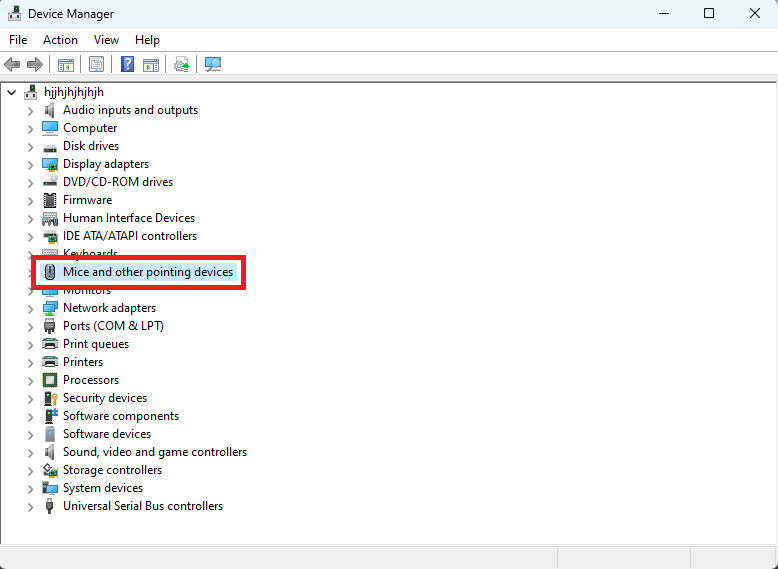
Passaggio 4: individuare il driver SteelSeries Rival 3 e fare clic su di esso.
Passaggio 5: dal menu delle opzioni, scegliere Aggiorna driver per scaricare l'ultimo aggiornamento del driver SteelSeries Rival 3. 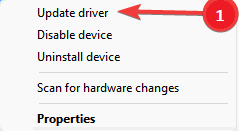
Passaggio 6: Nella finestra che appare di seguito, scegli il primo comando, ovvero la ricerca automatica di un driver aggiornato. 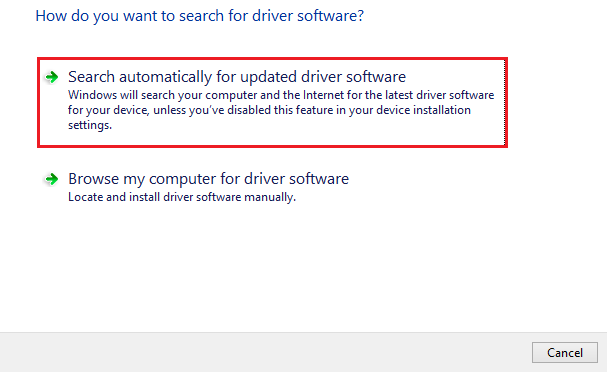
Passaggio 7: riavvia il PC per applicare il driver SteelSeries Rival 3 aggiornato per dispositivi Windows 11 o precedenti.
Questo metodo è in parte manuale ma richiede relativamente più tempo rispetto al metodo completamente automatico.
Leggi anche: Come aggiornare i driver su Windows 10
Scarica e aggiorna i driver SteelSeries Rival 3 per Windows 11, 10: FATTO
Questo era tutto. Qui concludiamo la nostra guida su come scaricare, installare e aggiornare il driver SteelSeries Rival 3 per Windows 10, 11 o altri dispositivi. Scegli l'opzione più adatta alle tue capacità e disponibilità di tempo. Tuttavia, a nostro avviso, è necessario scaricare lo strumento Bit Driver Updater per automatizzare e semplificare il processo di aggiornamento dei driver. Usa lo strumento per il download del driver SteelSeries Rival 3 con un solo clic.
Hai bisogno di ulteriori indicazioni o hai un feedback prezioso per noi? Rilascia tutte le tue domande e pensieri nei commenti qui sotto. Per guide e soluzioni tecniche utili simili, assicurati di iscriverti al nostro blog. Inoltre, non dimenticare di iscriverti alle nostre pagine social Facebook, Twitter, Instagram e Pinterest.
